Het configureren van instellingen op elk apparaat is echt een langdurig en vervelend proces. Gelukkig komt de functie 'Sync' in Windows als een redder. Synchronisatie-instellingen zijn geïntroduceerd met Windows 8.1 en worden nog steeds gewaardeerd door de gebruikers. U kunt uw apps en instellingen op al uw Windows-apparaten synchroniseren, zodat u het proces niet helemaal opnieuw hoeft te doorlopen wanneer u uw besturingssysteem opnieuw installeert. Hier leest u Hoe synchroniseer ik mijn instellingen Apparaten in Windows 10?.
Uw Windows 10-besturingssysteem zorgt voor alle instellingen zodra u de synchronisatiefunctie inschakelt. Het zette dezelfde apps en instellingen op al uw Windows-apparaten. Het enige dat u hoeft te doen, is selecteren welke apps of instellingen u wilt synchroniseren, zoals kleurenthema's, wachtwoorden, enz.
Windows 10 Sync Instellingen
Om de instellingen in te stellen, moet u zich eerst aanmelden bij Windows 10 met uw Microsoft-account op al uw apparaten. Vergeet niet dat het dezelfde inlog-ID moet zijn.
Open nu de app Instellingen door op Windows + I te klikken op uw computer, klik op het tabblad ‘Accounts’ en klik vervolgens op 'Uw instellingen synchroniseren'
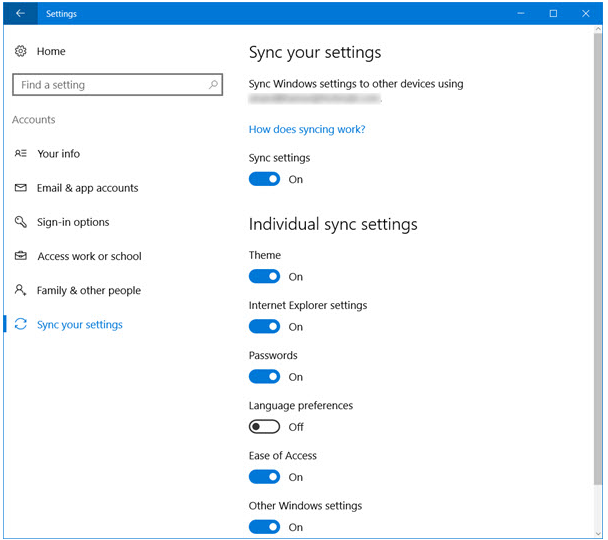
U kunt besluiten om de functie in te schakelen voor alle apps en instellingen of een aantal selecteren op basis van uw keuzes. U kunt zelfs de synchronisatie-instellingen volledig uitschakelen door de knop 'Synchronisatie-instellingen' uit te schakelen. 'Individuele synchronisatie-instellingen' toont u verschillende keuzes voor synchroniseer ik mijn instellingen Apparaten in Windows 10?.
Als u de optie 'Thema' inschakelt, wordt de achtergrondkleur van uw computer, het thema, gesynchroniseerd op al uw Windows-apparaten. 'Internet Explorer'-instellingen synchroniseren uw inloggegevens, browsegeschiedenis, bladwijzers, enzovoort. Microsoft Edge is de standaardbrowser nu in Windows 10 en deze instellingen geven hetzelfde aan.
Vervolgens staat 'Wachtwoorden' op de lijst. Om de wachtwoorden op al uw apparaten te synchroniseren, is verificatie van de identiteit nodig. U ontvangt een verificatiecode via uw geregistreerde e-mailadres of uw telefoonnummer.
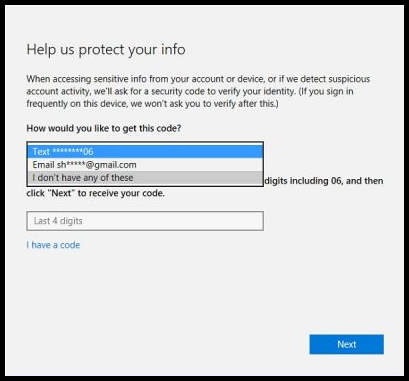
De rest van de lijst is eigenlijk om uw bureaubladinstellingen te synchroniseren. En dit zijn 'Taalvoorkeuren', 'Toegankelijkheid' en 'Andere Windows-instellingen'.
Zodra de synchronisatie-instellingen zijn ingeschakeld, is uw synchronisatievoorkeur van toepassing op Windows-apparaten wanneer u zich aanmeldt bij dezelfde Microsoft-gebruikers-ID.
U kunt uw instellingen alleen synchroniseren wanneer u zich aanmeldt vanaf uw Microsoft-account, anders worden alle synchronisatieopties grijs weergegeven. Als u de synchronisatie-instellingen niet kunt inschakelen met een Microsoft-account, probeert u een andere account te gebruiken.
Conclusie:
Door al uw Windows-apparaten te synchroniseren, kunt u uw desktop- of apparaten-apps goed indelen. het maakt echt een gelukkig wanneer al je apparaten instellingen en apps veranderen door gewoon op één Windows-apparaat te werken. Als u ondertussen, om welke reden dan ook, bureaubladverwijderingen bent tegengekomen en deze op geen enkele andere plek op uw computer lijkt te vinden, raad ik u aan een desktop te gebruiken bestand herstel software wat een ongelooflijke klus is om alle bestanden op te halen - word doc, excel, PPT etc..